
| 顯示器外觀與規格介紹 |
在外盒包裝上直接印上了這款顯示器的正面圖片,可以直接看出曲面的面板設計,並且是採用21:9的尺寸比例。

外盒背面也有標示了這款顯示器除了採用曲面設計以及具備3440x1440的影像解析度之外,機身內也直接內建了兩個9瓦的揚聲器,可直接輸出音效。
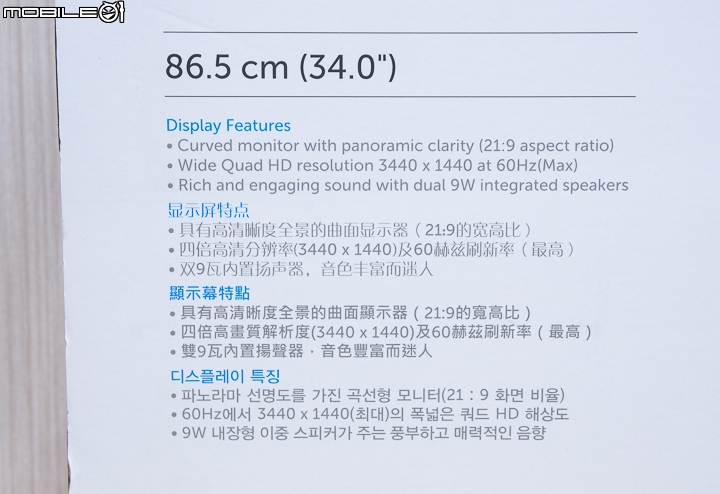
打開外盒之後,上層擺放的是這款顯示器搭配的支架以及線材配件盒。

由於這次借側的機器並不是全新未拆封的樣品,所以配件盒內的線材配件並沒有很完整,只有看到一條USB3.0傳輸線、一條電源線以及一條HDMI傳輸線。照官網的標示來看,應該還會有一條mini DP轉DP、一條USB3.0傳輸以及I/O埠區域的背蓋。

除了線材配件之外,顯示器實際出貨時也會隨附一張色彩報告表供使用者參考。
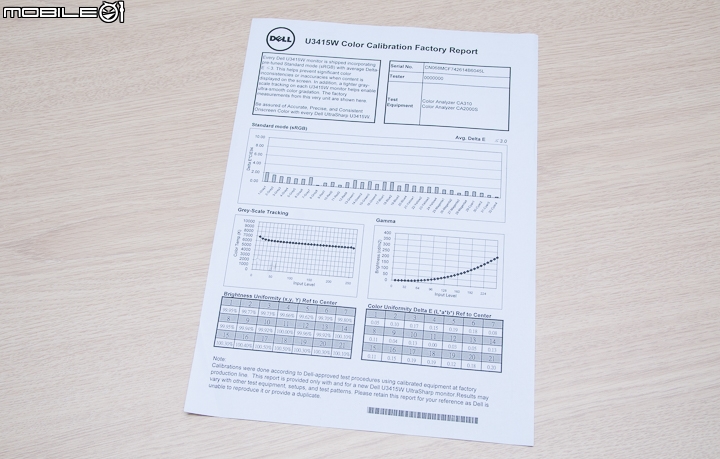
這款顯示器搭配的支架可支援左右旋轉、高低昇降以及傾角調整的設計,不過可能是因為顯示器尺寸較寬,就沒有支援上下翻轉的功能。

這款顯示器搭載的面板是21:9比例的34吋IPS面板,具備99% sRGB色域、8毫秒反應時間、1000:1對比度以及最高可支援3440x1440@60Hz的影像解析度,而且顯示器面板除了採用曲面的設計之外,表面還有加入3H硬塗層來減少眩光問題。

在顯示器下方邊緣的左右兩邊也直接搭載了9W的揚聲器,可直接輸出音效。

顯示器背面主要是設置了支架的安裝孔位以及各個I/O傳輸埠和電源接頭。

在影音輸入的支援部分,這款顯示器有提供了兩組HDMI、1組DisplayPort以及1組mini DisplayPort,而其中一組HDMI則是可以支援MHL功能,可以讓使用者直接用來連結具備MHL功能的行動裝置。影音輸出的部分,在背後的I/O埠有提供了一組DisplayPort作為影音輸出端子,並且還有設置一組3.5mm音源孔,讓使用者可以連結其它的揚聲器來輸出音效。除了影音端子之外,在I/O埠的右側還有提供了USB3.0 Hub的裝置,可擴充3組USB3.0傳輸埠使用。

除了I/O埠區域的3組USB3.0傳輸埠之外,在顯示器背面的右側空間上,還有設置了一組USB3.0傳輸埠,讓使用者可以連結其它擴充裝置。

顯示器支架是採用免工具的安裝設計,實際安裝時,只要對準卡榫扣上就可以固定支架。需要拆卸時,則只要按底下的按鈕鬆開卡榫就可以拿起支架。

這款顯示器雖然是標示34吋的規格,但因為是採用21:9的比例設計,所以實際裝機時,外觀看起來會比一般16:9或是16:10比例的顯示器要扁一些。

顯示器的主要控制按鍵是設置在面板的右下方,並且是採用觸控式的按鍵設計。另外,這款顯示器也採用了隱藏式的薄邊框設計,再加上本身曲面的面板設計,在多顯示器並排使用時,接縫黑邊就比較沒有一般顯示器那麼明顯。.
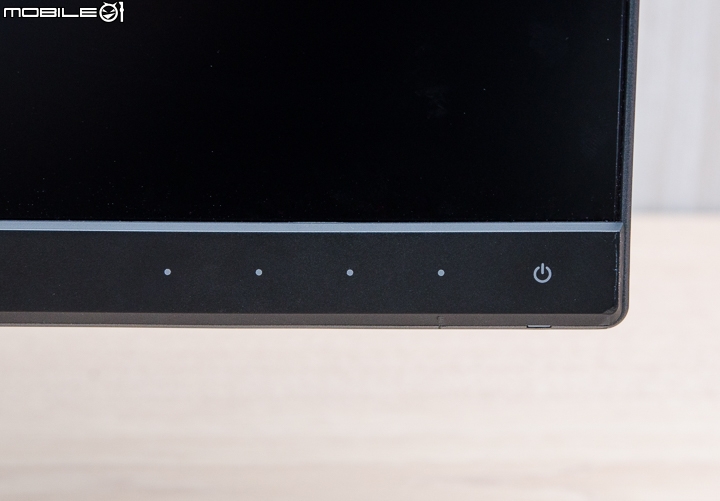
顯示器左右旋轉的幅度大約是30度左右。

面板昇降高度的約可達到11.5公分的調整幅度。

面板傾角大約可達到-5~20度的調整幅度。

顯示面板背面上方有設置了一排散熱孔,以增加顯示器的散熱效果。

支架下方也有設置了一個整線孔,讓使用者可以比較方便整理連結的傳輸線材。

| 顯示器OSD選單功能介紹 |
接著來看這款顯示器OSD選單的部分吧!按下顯示器上的觸控按鍵之後,除了會跳出選單圖示之外,左邊還有設置兩個功能快捷鍵,預設是音量和影像訊號源切換兩個功能,若是有需要設成其它功能的話,也可以進入選單內修改。
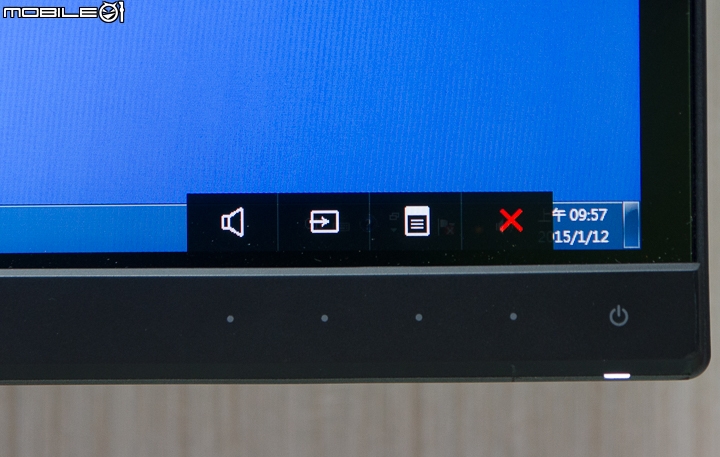
亮度對比調整
開啟選單之後,可以看到左側提供了亮度對比、訊號源輸入、色彩、顯示、多顯示輸出、USB選項、音效、電源、選單、個人化設定以及其它功能等分頁選項,而且在選單的右上角位置也特別設置了一個電源使用狀態列,讓使用者可以透過這個狀態列直接查看目前顯示器各項設定所達到的耗電狀況。而在亮度對比的選單內可以看到這款顯示器預設參數都是設定在75,使用者可以依照自己需求調整設定。
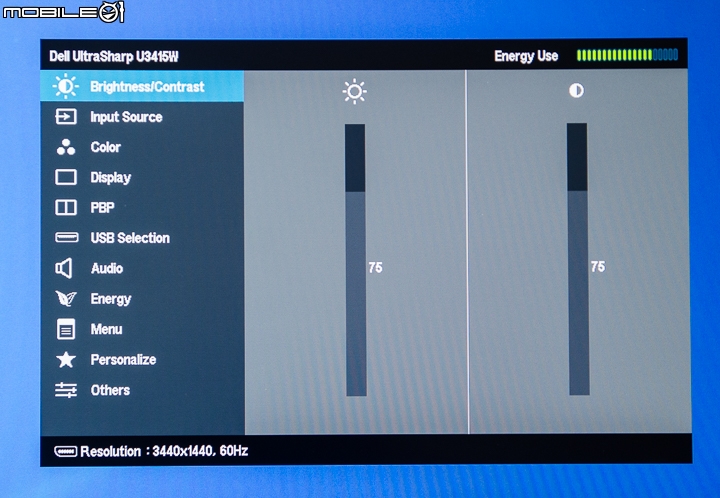
訊號源切換
訊號源頁面中可以看到DP、mDP、HDMI以及MHL等端子選項,可依照連結狀況自行切換。
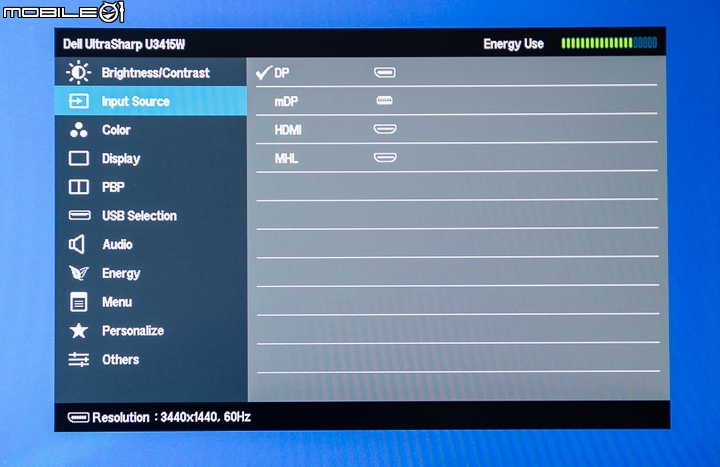
色彩調整設定
色彩選單內,主要提供了輸入色彩格式、Gamma值以及色彩模式等功能選項。
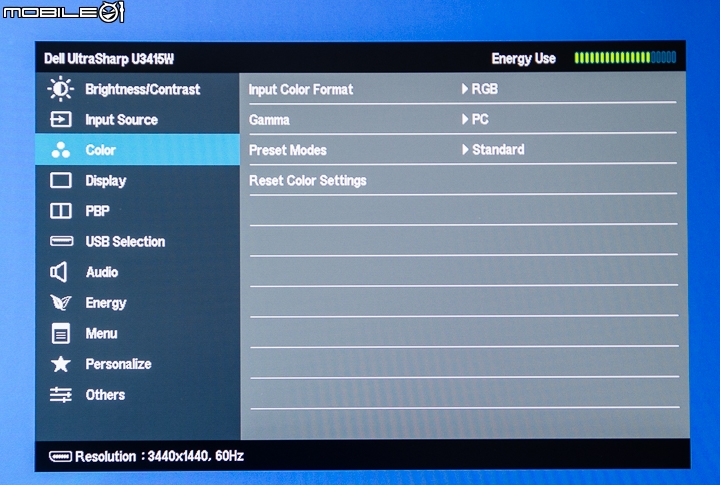
輸入色彩格式的功能選項中,有提供了RGB和YPbPr兩個選項可以選擇。
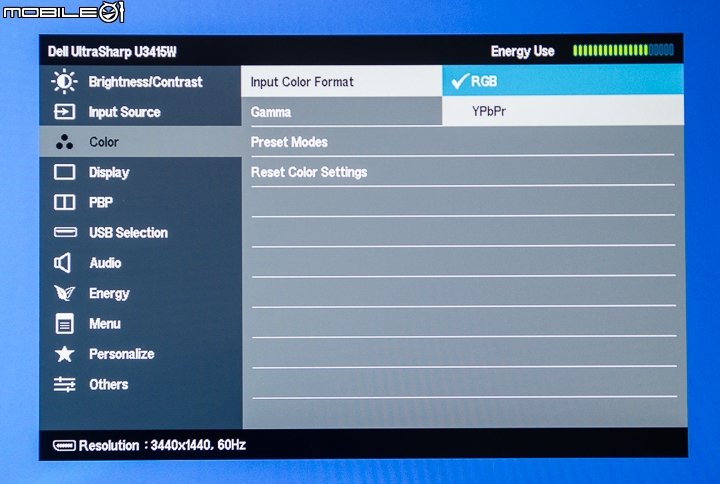
Gamma值設定的部分,這裡則是提供PC和MAC兩種選項,使用者可以依照自己連結的裝置來切換。
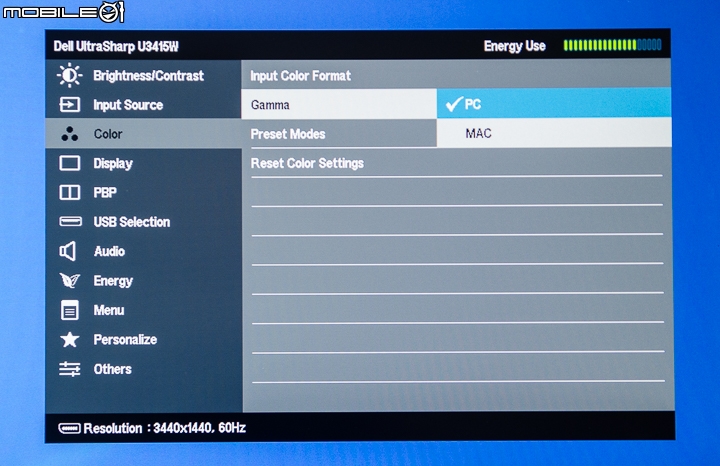
這款顯示器內也有提供幾個預設的色彩模式,其中除了標準之外,還有設置了多媒體、電影、遊戲、文書、色溫以及自訂等模式,讓使用者可以依照使用環境與需求切換模式。
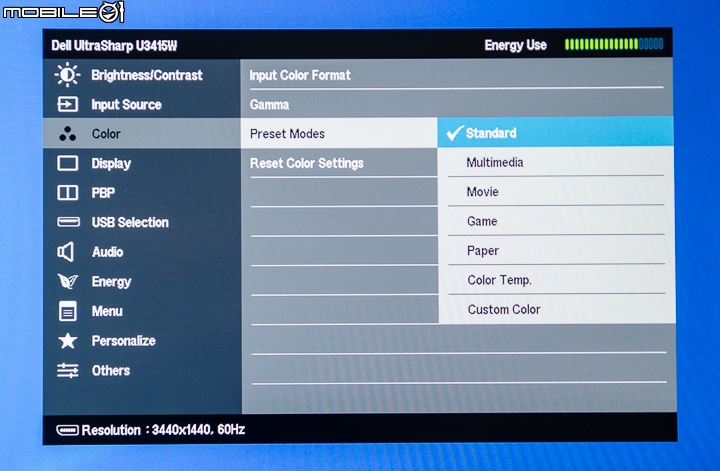
底下也放上各個色彩模式的實際顯示,讓網友們可以做個參考。

若是有需要進一步調整色彩的話,也可以進入自訂色彩選單內,裡面也有設置增益、偏移、色調以及飽和度等選項讓使用者進行更細部的色彩設定。
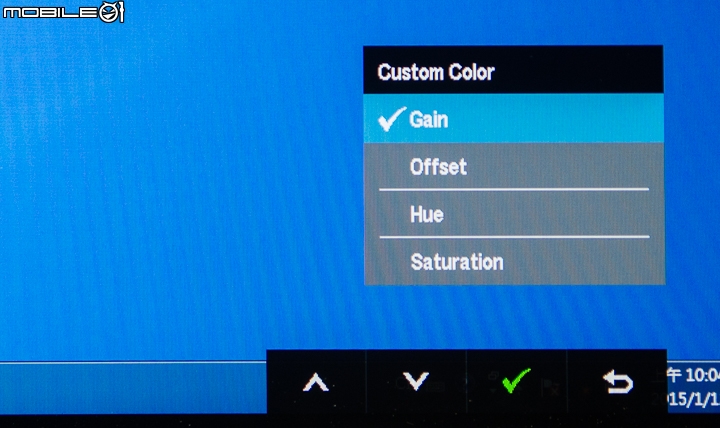
增益和偏移色彩選項內有都是提供了RGB三個分色調整。
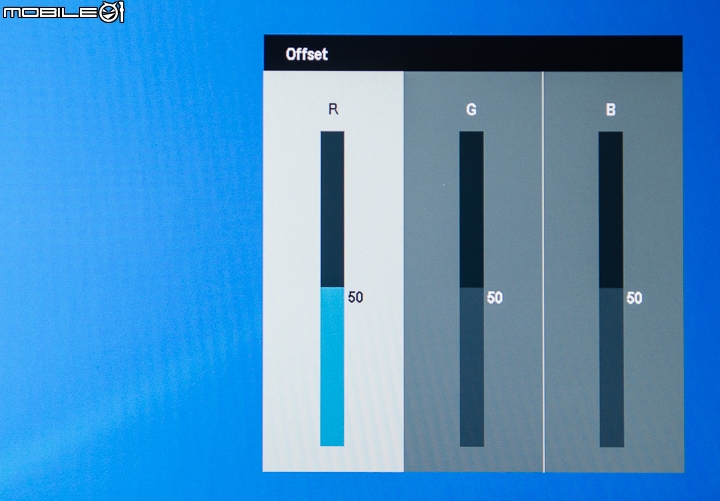
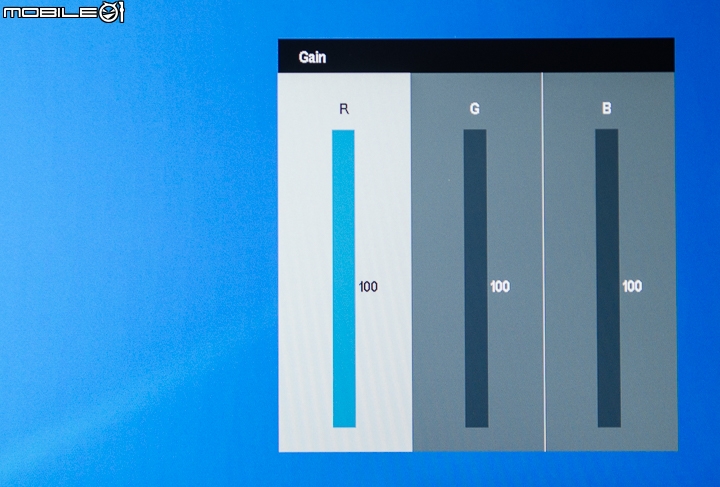
色調以及飽和度色彩選項內則提供了RGBCYM等色彩的調整選項。
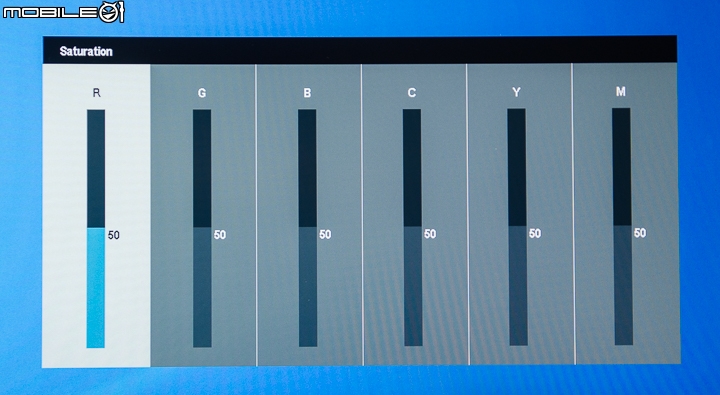
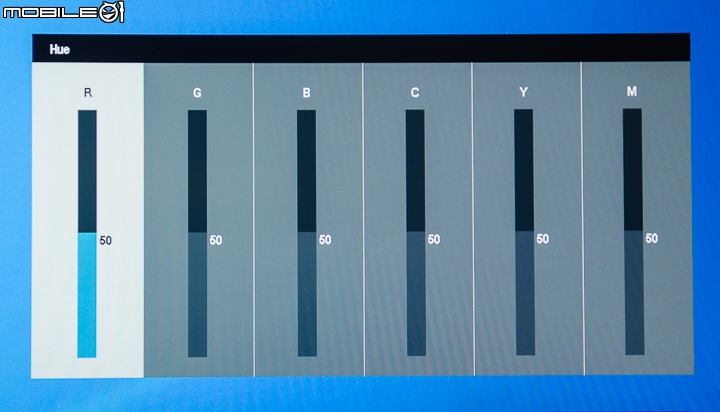
顯示選項設定
在OSD選單的顯示分頁裡面提供了顯示比例、銳利度、動態對比、反應時間、DP1.2、均勻補償、顯示資訊以及重置設定等功能按鍵。
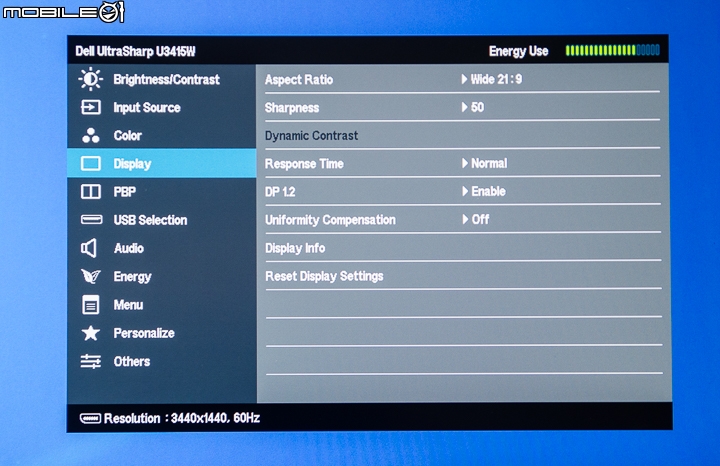
在顯示比例功能內,除了21:9選項之外,還有提供16:9和自訂調整以及1:1的比例選項。
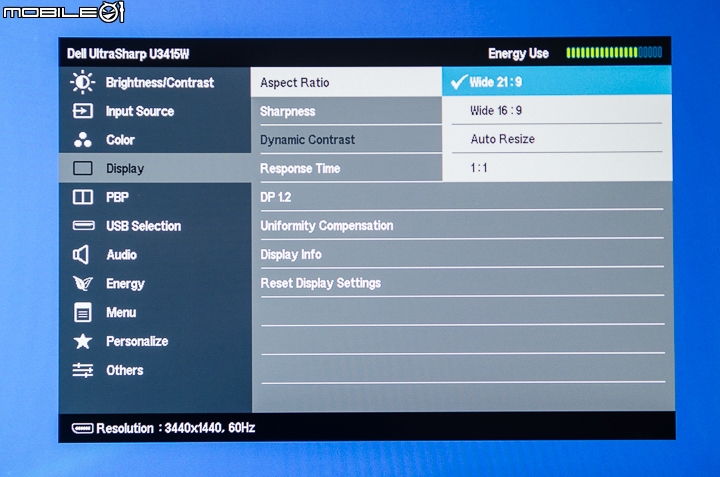
反應時間設定功能中,提供了一般和快速兩種模式。開啟一般模式時,顯示器灰階反應時間則是可以達到8毫秒。若是開啟快速模式時,灰階反應時間則會提昇至5毫秒。
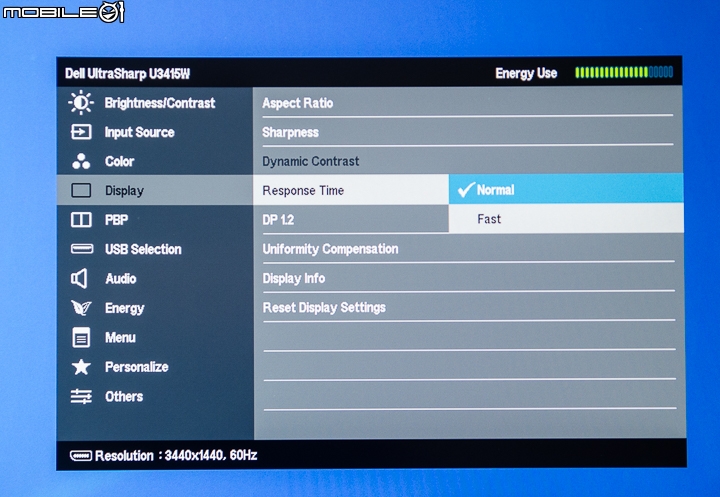
多顯示輸出功能設定
在多顯示輸出分頁中,除了功能開關的設定之外,還有設置訊號源切換、第二畫面對比度調整以及子畫面顯示位置的調整選項。

這款顯示器可支援同時輸出兩個裝置的影像,而顯示方式有分為左右並排的PBP功能和PIP子母畫面兩種模式。當開啟PBP顯示方式時,裝置畫面則會分別顯示在面板的左右兩側,並且可以依照自己使用選擇依照比例或是全螢幕填滿兩種顯示模式。
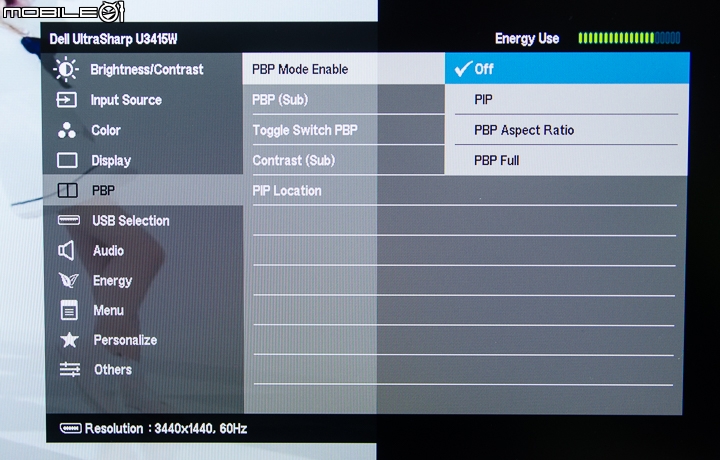
當開啟依照比例的顯示方式時。左右兩邊的畫面則會以21:9的比例顯示畫面,但上下兩邊則會留著黑邊。

若是以全螢幕模式顯示時,左右兩邊的畫面就可以填滿,但畫面似乎有些變形。
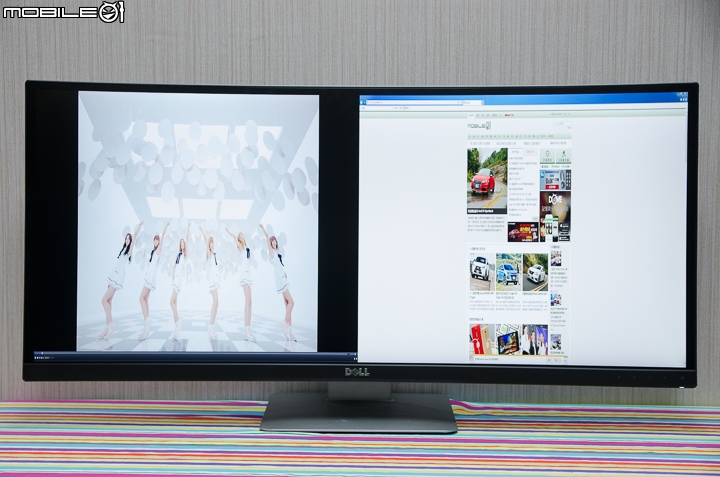
顯示器連結第二個裝置時,則可以透過這個功能來選擇輸入訊號源。
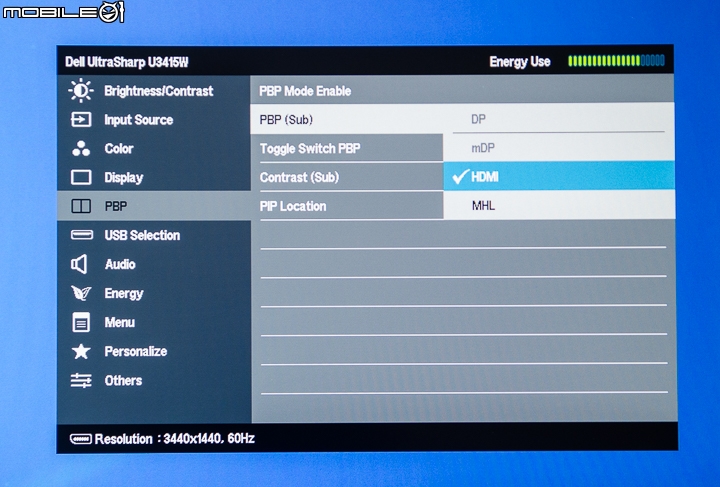
第二個裝置畫面也有支援對比度調整的功能。
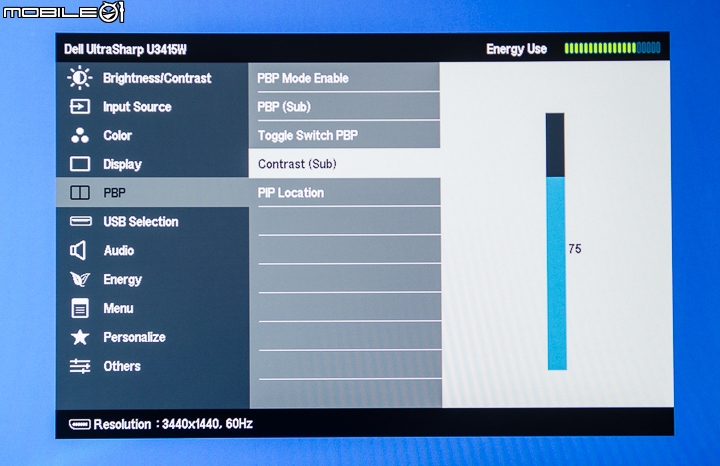
當使用子母畫面顯示時,也可以設定子畫面的顯示位置,可依照使用習慣顯示在四個角落的位置,不過不能設定子畫面的顯示大小就比較可惜一點。
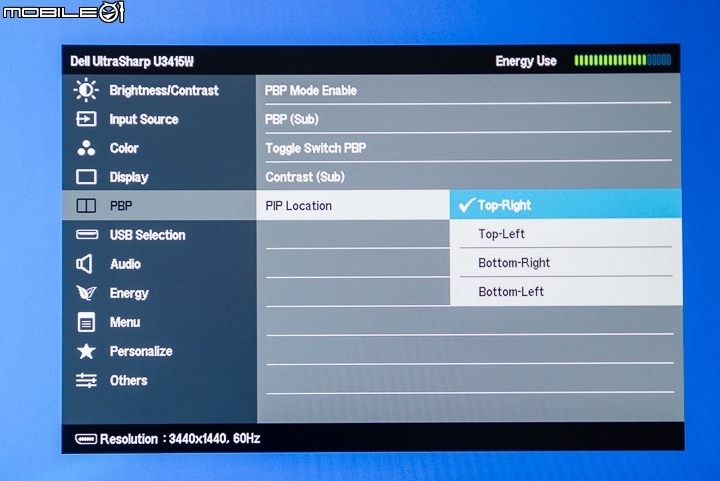
實際以子母畫面模式顯示時,子畫面大約會佔用六分之一左右的畫面空間。

USB選項設定
當使用者將這款顯示器同時連結兩個裝置時,顯示器上設置的USB傳輸埠也可以透過不同訊號源的設定來切換使用。
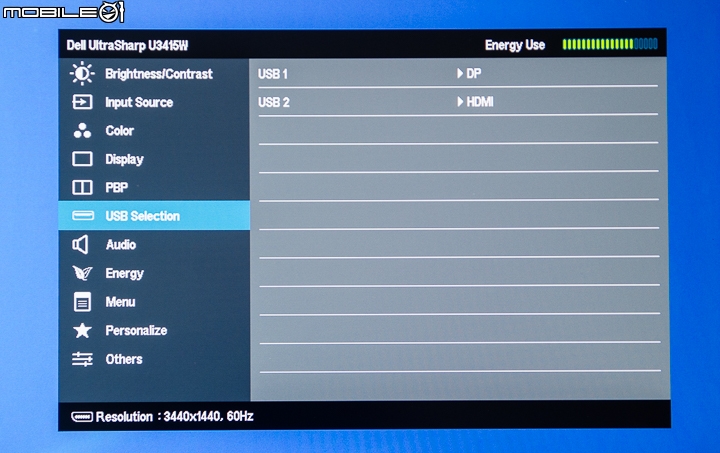
若是沒有要共用USB傳輸埠時,一樣也可以透過這個選項設定為同一個訊號源,這樣連結一台裝置時就可以同時使用四組USB3.0傳輸埠。

音效輸出設定
音效分頁內則是提供了音量調整以及訊號源切換的功能選項。
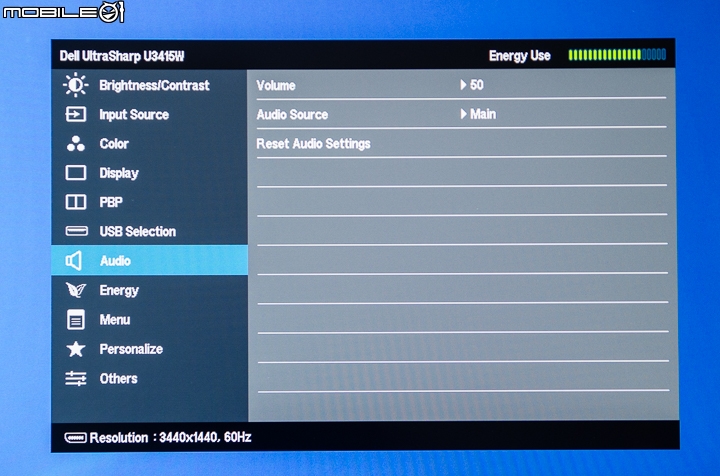
輸出音效時,也可以透過音效選項來切換需要輸出音效的裝置。
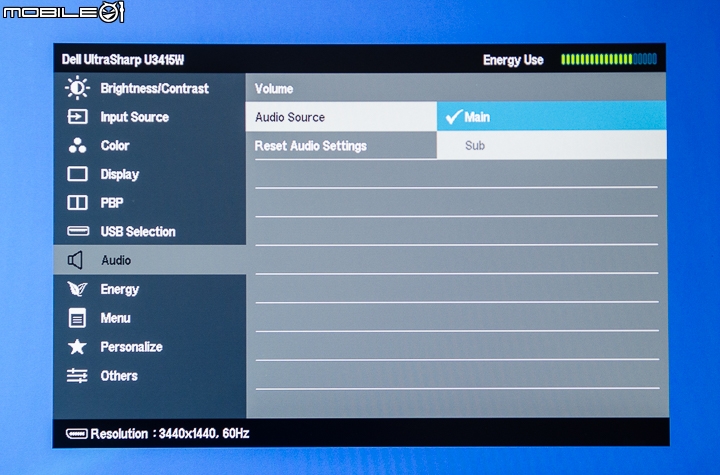
電源選項設定
電源選項內主要是可以調整顯示器電源LED燈號以及USB的供電設定。
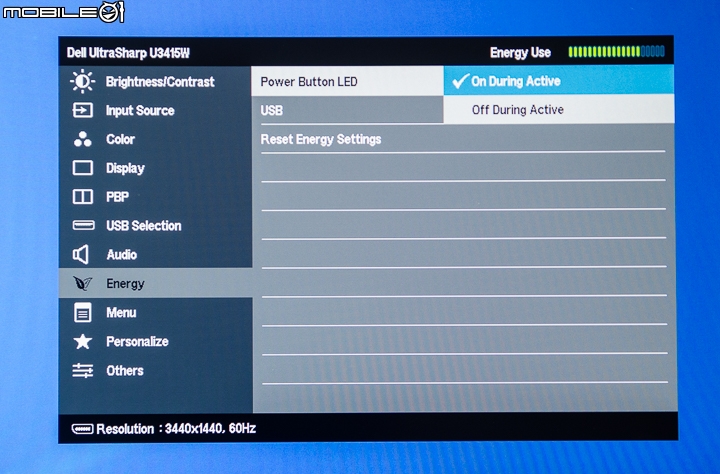
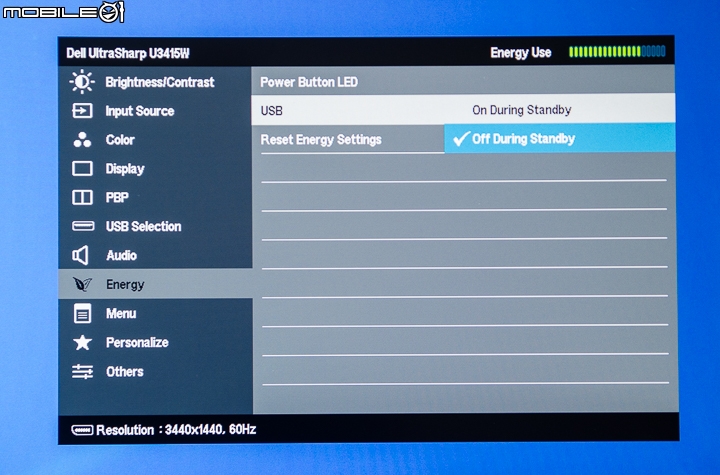
OSD選單顯示設定
在選單分頁中則是提供了語言顯示、選單介面透明度、顯示時間以及鎖定功能等選項。
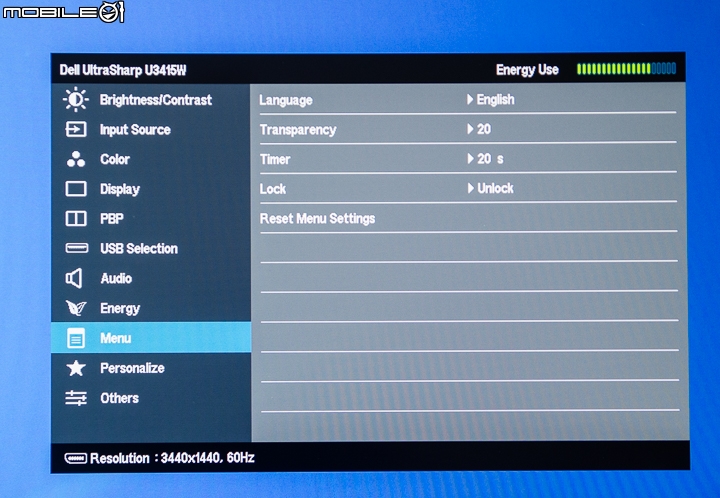
顯示器中的語言選項中,僅有簡體中文選項,並沒有提供繁體中文的顯示支援,算是比較可惜的地方。
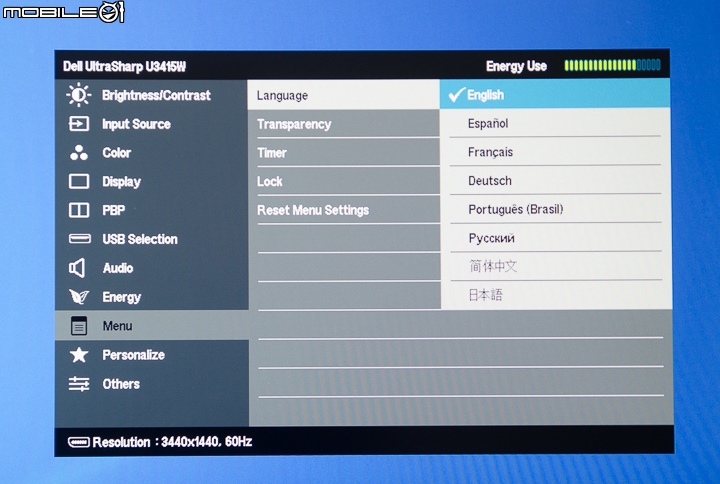
個人化快捷鍵功能設定
至於個人化設定的分頁內,則是可以讓使用者調整兩個快捷按鍵的功能。
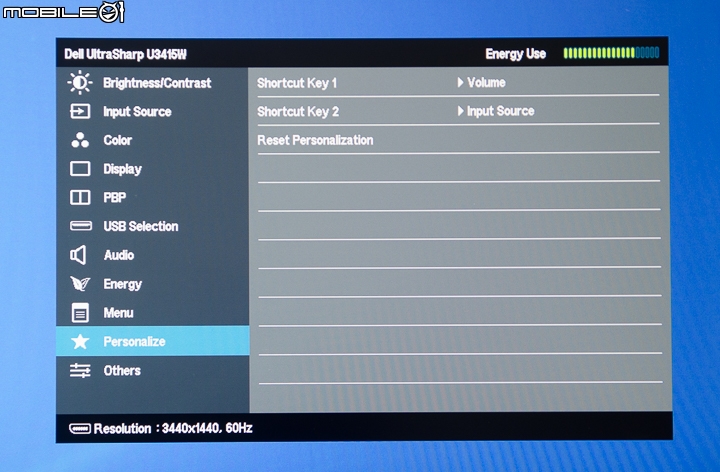
預設快捷功能設定選項有提供了色彩模式、亮度對比、訊號源輸入切換、顯示比例、音量、PBP多顯示畫面功能開啟以及多顯示畫面訊號切換等功能,使用者可以依照自己的使用習慣選擇設定。
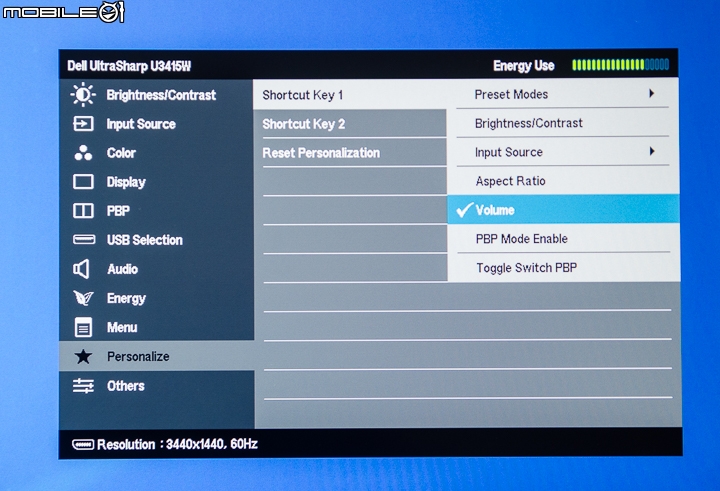
其它設定
若是想要關閉按鍵音效或是重置OSD選單內的所有設定,則可以在其它的分頁內來進行設定。
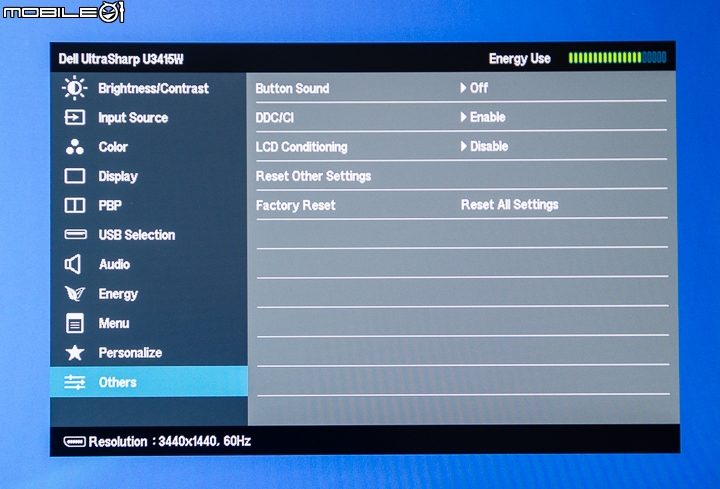
| 實際試用 |
看完顯示器的外觀規格與功能介紹之後,接著就來看一下這款顯示器的實際顯示效果吧!首先還是先透過PassMark MonitorTest軟體來開啟純色顯示以及色階對比,讓大家可以做個參考。
純色顯示
透過軟體顯示黑、白、紅、藍以及綠等純色,主要是用來看一下顯示器的是否有亮暗點或是漏光的情況。在各色顯示時,的確沒有亮點出現,也難怪這款顯示器會提供無亮點的保固服務。而在黑色畫面顯示時,畫面亮度算是蠻均勻,並沒有明顯的漏光問題。





各色階對比呈現效果
透過軟體以黑白、紅、藍、綠等色彩顯示各程度的對比顯示時,這款顯示器在各色階表現都能夠明顯分辨,整體效果還算不錯。
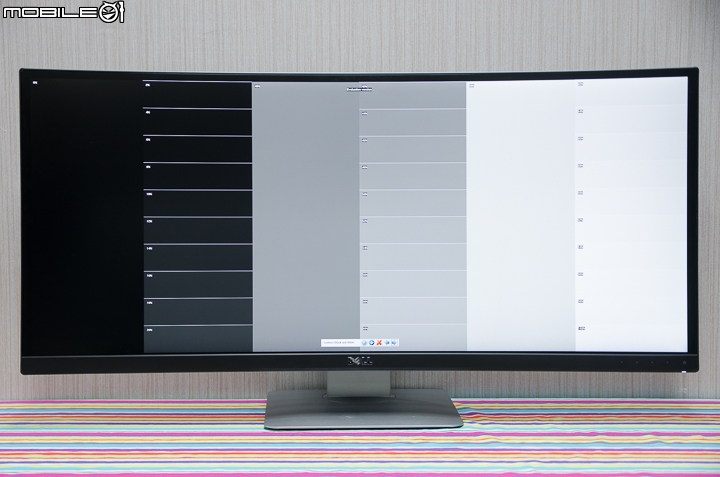



網頁瀏覽效果
由於這款顯示器比例較寬,解析度又比一般Full HD顯示器要高,所以在實際瀏覽網頁視窗時,若是開啟全螢幕的話,內容畫面就會集中在中間,兩邊也會有明顯的留白,可能需要放大到150~200%的顯示比例會比較適合一點。
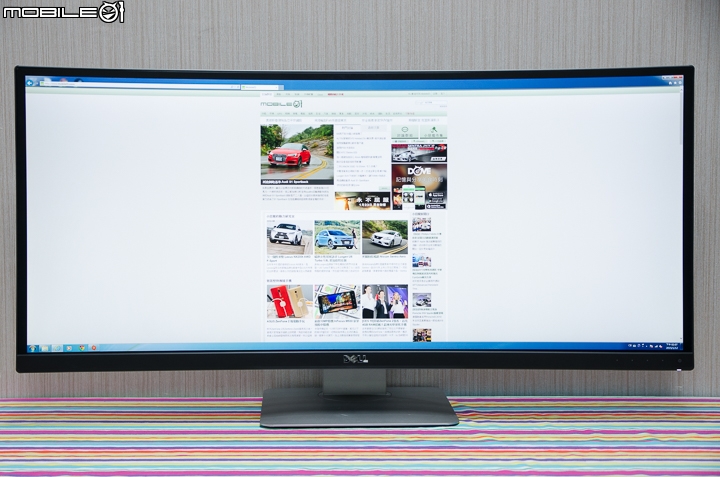
影片瀏覽
在實際觀看影片時,若是看一般採用21:9顯示的電影時,畫面則能夠填滿整個顯示器,不會有上下黑邊的情況。

不過要是瀏覽一般採用16:9比例顯示的電視劇或是MV並開啟全螢幕顯示時,在畫面的兩邊就會有黑邊的問題。

銳利度與色彩呈現
實際觀看影片時,畫面上動物的毛髮呈現相當清晰,銳利度表現算是蠻不錯,而且色彩呈現方面也夠很飽和。




人物膚色表現
在標準色彩模式設定下,人物膚色的表現算是蠻自然,不會太過偏黃的問題。



遊戲體驗
當使用這個顯示器來玩遊戲時,因為比例較寬的關係,遊戲視野看起比較廣一些,實際玩一些射擊或是冒線動作遊戲的效果還不錯,若是能夠再以雙螢幕使用的話,或許會有更明顯環視效果。



試用總結
實際使用後,由於這款顯示器採用了21:9比例的面板以及曲面外型設計,的確會有讓人感覺視野較廣的視覺效果,尤其是在玩遊戲或是看電影的時候會有比較明顯的感覺,而且畫質與色彩表現也都很不錯。若是有多螢幕並排顯示需求的話,也因為這款顯示器是採用曲面的外型設計,在架設顯示器時,也比較容易有環視的效果。
不過,因為現在大部分電視或是影片多是採用16:9的比例,所以要是在這款螢幕上觀看時,兩邊反而就會有黑邊出現,中間畫面就相對小了許多。另外,在使用顯示器所提供的PBP多顯示畫面輸出功能時,若是開啟兩邊全螢幕的選項,只是以延展桌面的方式來填滿畫面,變形相當嚴重,但即便是使用原比例顯示模式,兩邊畫面又顯得有點太小,說真的,這樣的功能應用的確相當有限,若是兩邊畫面能夠以一半的解析度正常顯示的話,應該會讓使用者更好瀏覽畫面。





























































































